Cómo restaurar la papelera de reciclaje si ha desaparecido en Windows 10

Tal y como la mayoría ya sabréis, el icono correspondiente a la Papelera de reciclaje se ha convertido en un elemento habitual en el escritorio de Windows desde hace años, sin embargo hay veces en las que este desaparece de manera repentina, lo que complica algo tan sencillo como restaurar los archivos borrados con anterioridad o vaciarla.
Hay algunas razones que pueden causar todo ello, por ejemplo debido a una actualización de Windows u a algún otro programa que puede haber eliminado la entrada del registro para este icono en concreto. Es por ello que a continuación os vamos a mostrar una solución para recuperar el icono de la Papelera de reciclaje en el caso de que lo hayamos perdido.
Por un lado, en primer lugar podemos acceder al botón de Inicio e ir a la app de “Configuración”, o bien pulsando con el botón derecho del ratón en el escritorio y seleccionando la opción de “Personalizar”.
Tras esto nos vamos a “Temas / Configuración del icono del escritorio”, y a continuación seleccionamos el de la Papelera de reciclaje y pulsamos en el botón de “Aplicar”.
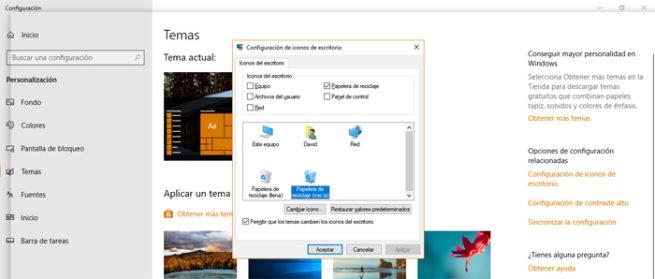
En el caso de que esto no resuelva el problema, entonces podemos echar mano de otra posible solución, que es desactivando el modo tableta en Windows 10, ya que es posible que el equipo se encuentre en este modo que os comentamos y, por su naturaleza, no muestra los iconos del escritorio, incluida la Papelera de reciclaje, por lo que tenemos que activarlos a mano.
Para ello volvemos al apartado de “Configuración” y después nos situamos en “Sistema / Modo Tableta”.
Restaura el icono de la Papelera de reciclaje en Windows 10
Una vez aquí, desactivamos la opción llamada “Ocultar los iconos de aplicación en la barra de tareas en el modo tableta”, así como la llamada “Ocultar automáticamente la barra de tareas en el modo tableta”.
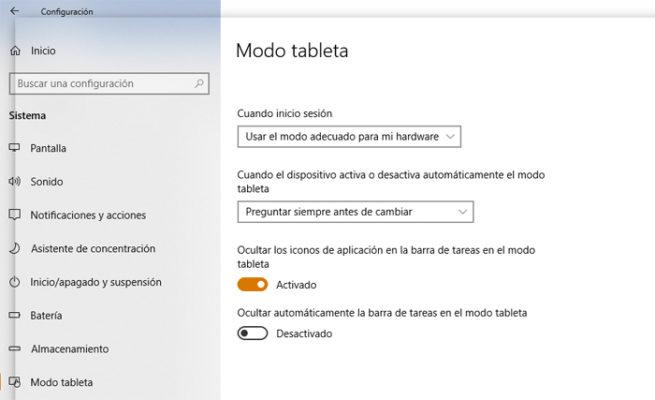
Por último, si el icono sigue sin aparecer en el escritorio de Windows 10, siempre podemos crear un acceso directo del mismo, que aunque no funciona del todo igual, mantiene la mayoría de sus características.
Para ello abrimos el Explorador de archivos y nos situamos en “Vista / Opciones / Cambiar opciones de carpeta y búsqueda”.
Una vez aparece la nueva ventana, en “Ver” seleccionamos “Mostrar archivos, carpetas y unidades ocultos”, al mismo tiempo que desactivamos “Ocultar archivos protegidos del sistema operativo (recomendado)”.
Al volver al Explorador de archivos, en la unidad C: de “Este Equipo” hacemos clic con el botón secundario en “$Recycle.Bin” y en el menú “Enviar a”, seleccionamos “Escritorio (crear acceso directo)”.
Comentarios
Publicar un comentario